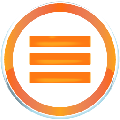 3DMark(硬件基準測試軟件) V2.20.7250 官方免費版 / 3DMark下載
版本
3DMark(硬件基準測試軟件) V2.20.7250 官方免費版 / 3DMark下載
版本
網友評分:
 6分
6分
3DMark是一款專業實用的PC硬件基準測試工具。適用于希望從硬件中獲得更多收益的游戲玩家,超頻者和系統構建商。3DMark擁有許多專業的的基準測試項目,可滿足您測試PC性能所需的一切。

20多年來,3DMark一直是基準測試和比較PC性能的首選。總會有一款新游戲需要您的硬件擁有更高的性能,而且總會有新的硬件為您的游戲提供更高的性能。長此以往,歡迎使用3DMark,這是一個屬于游戲玩家的基準測試軟件。

Time?Spy—游戲PC的DirectX12基準測試
Time?Spy?Extreme—DirectX12的4K游戲基準測試
Port?Royal—實時光線追蹤基準測試
Night?Raid—DirectX12測試,用於帶有集成顯卡的PCs
Wild?Life—筆記本和平板電腦的跨平臺基準測試
Wild?Life?Extreme—筆記本和平板電腦的跨平臺基準測試
Fire?Strike—游戲PCs的DirectX11基準測試
Fire?Strike?Extreme—游戲PC的DirectX11基準測試
Fire?Strike?Ultra—DirectX11的4K游戲基準測試
壓力測試—測試PC的可靠性和穩定性

離線成績管理:默認情況下的3DMark11提交和存儲的3DMark網站上在線的基準測試結果。如果你有高級版的3DMark11,你也可以選擇保存結果文件到您的硬盤驅動器或另一個本地的離線位置。
演示循環:此設置允許成立視聽演示循環無限期地顯示或貿易展覽的目的。演示循環是唯一的3DMark11專業版。
基準循環:此設置允許的基準重復定義一個時代的用戶數量。基準循環是一種有效的方式來測試組件的升級或超頻后系統的穩定性。
圖像質量的工具:此工具可從任何一點呈現在測試過程中或視聽演示像素完美的圖像。使用這些圖像,你可以比較不同的設置,驅動程序或硬件之間的差異。圖像質量的工具是唯一可用的3DMark11專業版。
命令行自動化:此功能,這是唯一可用的3DMark11專業版,允許使用腳本運行的命令行進行配置和自動化的基準。
3DMark得分:基準預設提供了一個方便的方式擴大基準負荷提供硬件各級的相關結果。設置這些預先選定的組合代表先后視覺質量更為先進水平。運行時選定的預設之一的3DMark11基準產生的,預設的得分。的3DMark分數的計算方法不同,分數不是在不同的預置相媲美,這意味著每個預置。

【針對游戲玩家】
3DMark包括游戲玩家基準測試和比較PC性能所需的一切。它針對從輕便筆記本電腦到專用臺式機的所有類型的PC設計了專用測試。3DMark將為您的硬件推薦最佳基準測試項目。
3DMark通過實時渲染極其苛刻的類似游戲的場景來測試系統的GPU和CPU性能。基準測試運行得越快,您的得分就越高。現在您的任務開始了。您能做什么以獲得更好的成績?
首先將3DMark得分與其他具有相同硬件的系統的結果進行比較。低于平均分數可能表示散熱,配置或組件故障。高于平均分的分數表明您的硬件可能超頻。如果您想知道您的3DMark分數與真實游戲性能的關系,那么3DMark將向您展示一系列熱門游戲的期待幀速率。
現在您可了解您的系統還有多少性能潛力。更新您的驅動程序,更新Windows,嘗試不同的系統設置。每次更改后運行3DMark以追蹤性能的提升。找出系統中的瓶頸并比較3DMark分數,以幫助選擇下一個升級。在Steam上的3DMark社區中心中尋求建議,分享技巧并展示您的系統。

【針對硬件超頻用戶】
超頻是一門需要技巧和精度的藝術。目標是擠出您的GPU和CPU的每一滴性能。其回報是免費的性能升級,以及推動硬件超越其常規性能的滿足感。
3DMark是超頻者的必備工具。在超頻之前和之后運行3DMark以測量性能增益。使用自定義基準測試設置來探索PC的性能極限。通過更改分辨率和其他設置,使3DMark測試或多或少地變得苛刻。
運行3DMark壓力測試以檢查超頻的穩定性和散熱效果。3DMark壓力測試循環運行,使系統在重負載下的運行時間比標準基準測試更長。

一些用戶在初次運行軟件的時候會顯示英文界面,其實3dmark11支持中文界面。
點擊右上角的“option”進入設置頁面。

在Language中選擇【中文】即可。

想要跑分,那么你的顯卡驅動必須正常安裝,然后運行軟件后,主界面上的將為您的電腦推薦最合適的基準測試。

直接點擊運行即可開始測試,然后等待測試完成,期間請不要運行其他程序,請耐心等待測試完成。
測試好后,在結果的窗口中就可以看到你的當前電腦的跑分了。

如果想要單純的測試你顯卡的性能,那么點擊上方的【Advanced】,接著在此頁面內點擊勾選下方的要進行測試的項目,然后在下方選擇您電腦的分辨率,確認無誤之后,點擊右側的運行Performance,然后就會開始進行測試,在此頁面內等待大概30分鐘。

測試完成之后,就會顯示結果頁面,在此頁面內的左上方的左側“您的3DMark 11分數”,這就是你當前顯卡所測試得到的分數。

3DMark在測試完成后,主要顯示的是測試分數。但是在測試結果下往下拖動,可以看到頻率曲線部分有一個顯示詳細信息的按鈕,點開就能看到各種曲線了,包括幀率、攝氏溫度、性能占比和頻率,如下圖所示。

3DMark擁有壓力測試模式,從而以后就不需要另外安裝負載壓力測試軟件,就能通過3DMark來驗證系統的穩定性。
在軟件右上角看到“壓力測試”的標簽頁,點擊進入標簽頁后可以選擇基于四種負載壓力的測試模式,分別是對應4K游戲平臺的Fire Strike Ultra;對應多GPU及超頻平臺的Fire Strike Extreme;對應高性能游戲平臺的Fire Strike和對應游戲本及中端PC的Sky Diver。

其實四個模式所使用的測試過程都是基于3DMark自帶的針對不同性能平臺的基準測試,不同與常規的基準測試的是,這是通過循環運行20次選定的基準測試,并得出的一個系統綜合參數百分比評分,綜合參數評分是基于平臺的整體性能幀數、核心硬件溫度等數據能否支撐整個系統負載穩定運行,只有獲得97%的百分比評分才能算通過壓力測試。

操作系統:Windows 10,64 位
處理器:1.8GHz 雙核 CPU(支持 GHz 雙核)
內存:4 GB
顯卡:具有 3 GB 顯卡內存的 DirectX 12
存儲空間:8.7 GB 剩余空間用于安裝所有測試
 270M
270M
 1.68G
1.68G
 270.9M
270.9M
 驅動人生會員破解版 V8.11.60.192 吾愛破解版
60.67M / 簡體中文 /0.9
驅動人生會員破解版 V8.11.60.192 吾愛破解版
60.67M / 簡體中文 /0.9
 魯大師舊版5.0 V5.21.1300 老版本經典版
30.89M / 簡體中文 /8.4
魯大師舊版5.0 V5.21.1300 老版本經典版
30.89M / 簡體中文 /8.4
 驅動精靈 V9.70.0.104 去廣告精簡版
9.57M / 簡體中文 /8.3
驅動精靈 V9.70.0.104 去廣告精簡版
9.57M / 簡體中文 /8.3
 vjoy(虛擬手柄映射工具) V2.1.9.1 官方版
20.1M / 英文 /3.1
vjoy(虛擬手柄映射工具) V2.1.9.1 官方版
20.1M / 英文 /3.1
 hp1020打印機驅動 官方免費版
3.06M / 簡體中文 /6.6
hp1020打印機驅動 官方免費版
3.06M / 簡體中文 /6.6
 hp1010打印機驅動Win10版 官方免費版
892K / 英文 /3.1
hp1010打印機驅動Win10版 官方免費版
892K / 英文 /3.1